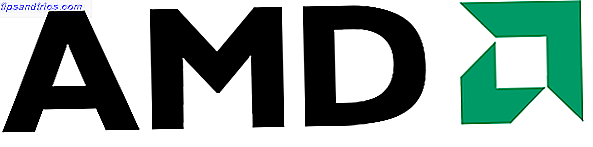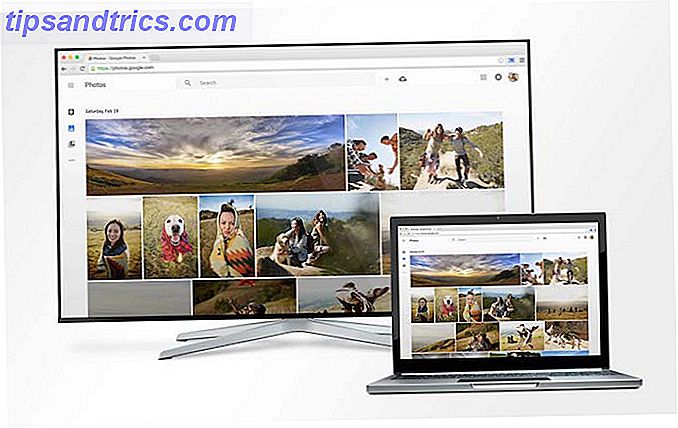Batch-beeldbewerking is iets waar de meeste mensen niet eens aan denken totdat ze naar tientallen, honderden of duizenden foto's staren die een identieke bewerking nodig hebben. De taak lijkt onmogelijk en je vraagt je af; hoe kan ik dit in hemelsnaam allemaal doen zonder te vervallen van verveling?
Gelukkig zijn veel mensen al eerder op deze plek geweest en hebben veel ontwikkelaars oplossingen bedacht om duizenden foto's snel in vorm te krijgen. Een dergelijke oplossing is PhotoMarks. Laten we eens kijken wat deze batch-editor te bieden heeft.
Installatie en instellingen
De proefperiode van 30 dagen van PhotoMarks is een snelle, gratis download. Aangezien dit een fotobewerkingsprogramma is zonder online connectiviteit, is installatie en installatie een makkie. Het programma werkt met Windows XP of nieuwer en Mac OS X 10.6 of nieuwer, dus de meeste lezers zullen deze software kunnen gebruiken.
Registratie is slechts een kwestie van het invoeren van een activeringssleutel, waarna er geen extra DRM of controles voor authenticiteit zijn. Wat is DRM en waarom bestaat het als het zo slecht is? [MakeUseOf Explains] Wat is DRM en waarom bestaat het als het zo slecht is? [MakeUseOf Explains] Digital Rights Management is de nieuwste evolutie van kopieerbeveiliging. Het is de grootste oorzaak van gebruikersfrustratie vandaag, maar is het gerechtvaardigd? Is DRM een noodzakelijk kwaad in dit digitale tijdperk, of is het model ... Lees meer. Een enkele sleutel werkt ook voor zowel de Windows- als Mac-versie, zodat u zich geen zorgen hoeft te maken over het kwijtraken van de software als u van platform verandert.
De 1-2-3 van batchbewerking
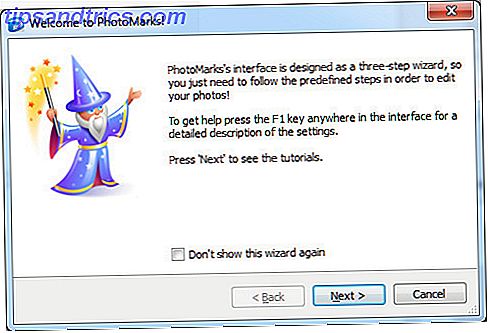
Wanneer u PhotoMarks voor de eerste keer opent, zult u iets tegenkomen dat bij moderne programma's zeldzaam is geworden; een tovenaar! Zoals de tovenaar aangeeft, krijgt uw eerste ervaring met het gebruik van het programma enige richtlijnen voor zelfstudie, hoewel de software zo eenvoudig is dat u deze mogelijk niet nodig hebt.
Er zijn drie eenvoudige stappen om een batchtaak met deze software uit te voeren. Voeg eerst foto's toe. U kunt dit doen door foto's in de software te plaatsen via slepen en neerzetten, of de ouderwetse manier kiezen om door uw mappen te bladeren.
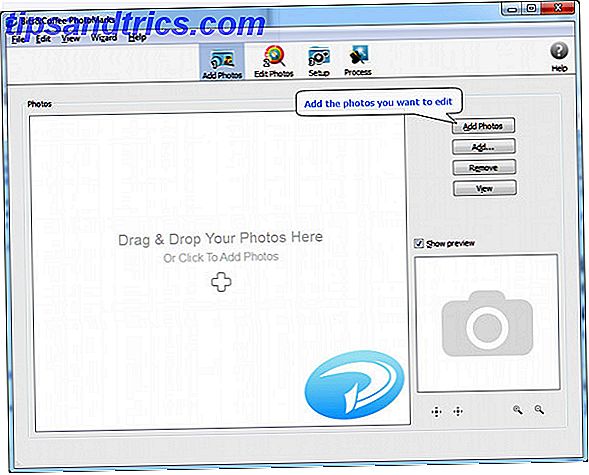
Ten tweede is bewerken, dat is waar het vlees van de taak plaatsvindt. Het bewerken wordt uitgevoerd door "filters" toe te voegen, die elk de uitvoer van de batchtaak op een andere manier wijzigen. De filters zijn cumulatief, dus al hun effecten vinden plaats tijdens de taak. Ik zal in een ogenblik meer over deze stap vertellen.
Ten slotte is er de setup, die voornamelijk het uitvoerformaat en de uitvoermap bestuurt. Dit is natuurlijk belangrijk, want als je een heleboel foto's bewerkt, wil je niet dat ze allemaal op je bureaublad terechtkomen. Ondersteuning voor uitvoerformaat is geweldig en bevat .jpg", .gif, .png", .bmp, .tif, .pict en verschillende andere minder bekende indelingen.
Het vlees van PhotoMarks leren kennen
Verreweg de belangrijkste stap in PhotoMarks is bewerken, dat is waar het eigenlijke werk van de klus wordt gedaan. Zoals vermeld, wordt het bewerken uitgevoerd door filters toe te voegen, die elk hun eigen effect hebben. Voorbeelden van filters zijn tekst, logo's, kaders, bijsnijden, formaat wijzigen en roteren.
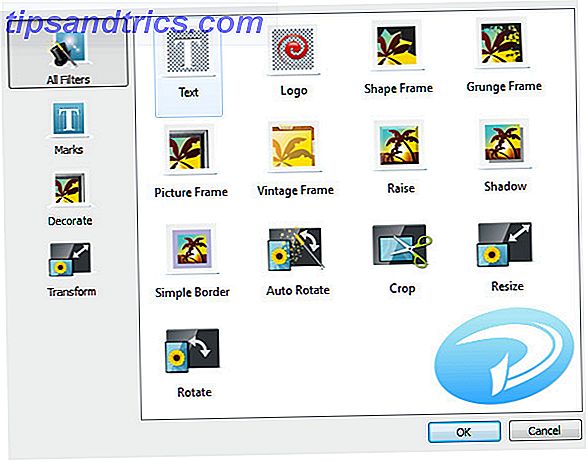
Er zijn dertien filters in totaal, die samen de meeste wijzigingen dekken die een gebruiker zou willen maken voor meerdere foto's tegelijk. Sommige toepassingen, zoals watermerken, zijn duidelijk genoeg. Maar PhotoMarks kunnen ook worden gebruikt om grote foto's naar een meer webvriendelijk formaat te verkleinen, foto's in een gestandaardiseerd portret af te drukken voor het afdrukken of een groot aantal verticaal gemaakte foto's te roteren.
Alle filters die op een taak worden toegepast, worden automatisch weergegeven in het voorbeeldvenster, dat ook wordt weergegeven tijdens deze stap van de taak. Het voorbeeld toont zowel een voor- als een na en verschillende foto's toegevoegd aan de taak kunnen worden geselecteerd om te verschijnen, een handige functie die het mogelijk maakt om te beoordelen hoe een bewerking eruitziet op foto's met verschillende belichting of kleuren.
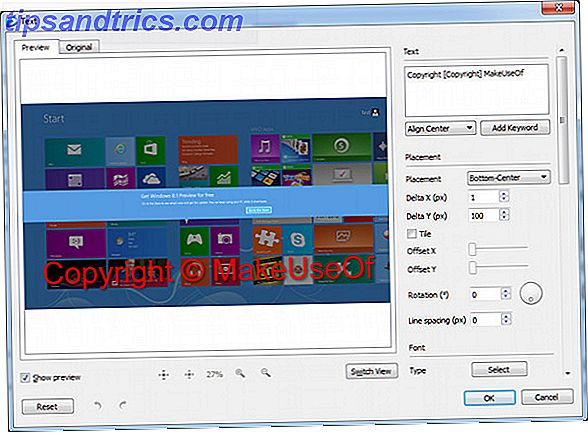
Er is nog een kleine, maar belangrijke functie: namen bewerken die je linksonder vindt. Dit bescheiden gedeelte van het programma wordt gebruikt om de bestandsnaam van foto's in de batchtaak te wijzigen (indien gewenst). Bestanden kunnen worden gewijzigd in de naam van de map, de datum van de foto of aangepast.
Krijg die partij!
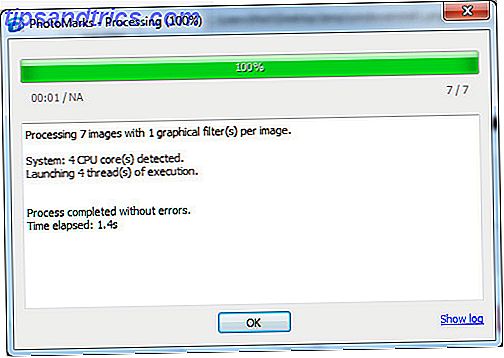
Als u tevreden bent met hoe de batchbewerkingen eruit zien, hoeft u alleen maar op de knop Proces te klikken. Na bevestiging begint de batchtaak en wordt de uitvoermap automatisch geopend.
Batchbewerking van kleine taken duurt meestal enkele seconden, maar een groot aantal bestanden of bestanden met een hoge resolutie kunnen het proces vertragen. Verwacht een grote klus om ten minste enkele minuten te duren, met de meest extreme duurt tien minuten of meer.
Hoewel uw computer tijdens het werkproces kan worden gebruikt, is het meestal het beste om de taak te voltooien voordat u een andere serieuze taak uitvoert. PhotoMarks verbruikt evenveel processordraden als het kan vinden, en dat kan ertoe leiden dat andere apps die veel processor bevatten, crashen of vastlopen als u ze tegelijkertijd probeert uit te voeren.
Conclusie: een geweldige batchfoto-app
Er zijn enkele gratis batchfoto-apps op de markt. PhotoMarks is niet een van hen; na de proefperiode is de thuisversie $ 29, 95. Zoals de meeste betaalde alternatieven, rechtvaardigt deze app zijn prijs door de interface te verfijnen, zodat het bewerken doodeenvoudig is. Bijna nul kennis van batchbewerking of fotobewerking is vereist om deze software te gebruiken.
MakeUseOf-lezers zijn echter in de problemen, omdat de ontwikkelaar, Bits & Coffee, is toegetreden tot het Rewards-programma. Dat betekent dat u uw spaarpunten kunt inruilen voor PhotoMarks of BatchPhoto Eenvoudig meerdere foto's tegelijk bewerken met BatchPhoto voor Windows en Mac [Giveaway] Gemakkelijk meerdere foto's tegelijk bewerken met BatchPhoto voor Windows en Mac [Giveaway] Hebt u ooit veel van genomen foto's en nodig om ze allemaal tegelijk te bewerken? Of ze nu vergroot of verkleind moeten worden, of in een fotoalbum moeten worden gecombineerd, het bewerken van de foto's één voor één kan ... Lees meer, een nog geavanceerdere batcheditor die is ontworpen voor serieuze fotografische professionals.